Centro de soporte de Edraw
Obtenga respuestas rápidas e instrucciones paso a paso en nuestro centro de soporte.
Esquema de árbol y vista de página completa
Esquema de árbol
La vista Esquema de árbol te permite editar el campo de datos que se sincroniza con el organigrama en el área de trabajo.
Las operaciones son las siguientes:
- Haz clic en el botón Árbol
 en la pestaña Ver o en el panel lateral derecho. Aparecerá la Vista de esquema del árbol.
en la pestaña Ver o en el panel lateral derecho. Aparecerá la Vista de esquema del árbol. - Haz doble clic en el nombre y escribe para editar el contenido de Campo de datos. También puedes mover el cuadro o agregar gerentes, subordinados, colegas y asistentes al cuadro en Vista de esquema de árbol.
- Si necesitas cerrar la vista Esquema de árbol , haz clic en el botón Ocultar panel
 en la parte superior derecha del panel.
en la parte superior derecha del panel. - Elige Word, PowerPoint o Excel.
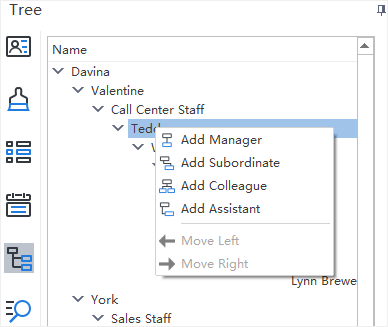
Para cambiar el tamaño del panel Vista de esquema de árbol , sigue estos pasos:
- Coloca el puntero del mouse sobre el borde de un panel.
- Cuando veas un puntero compuesto por una línea y dos flechas que apuntan a direcciones opuestas, puedes arrastrar el puntero para cambiar el tamaño del panel.
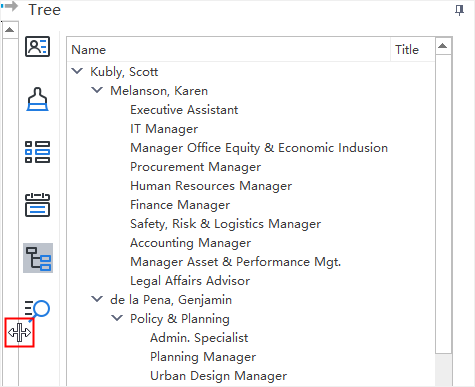
Toda la página
(F3)Amplía la página para que se pueda mostrar toda la página, tanto vertical como horizontalmente, en la pantalla.
- Haz clic en el botón Página completa en la pestaña Ver.
- Haz clic en el botón Página completa en la barra de estado.
